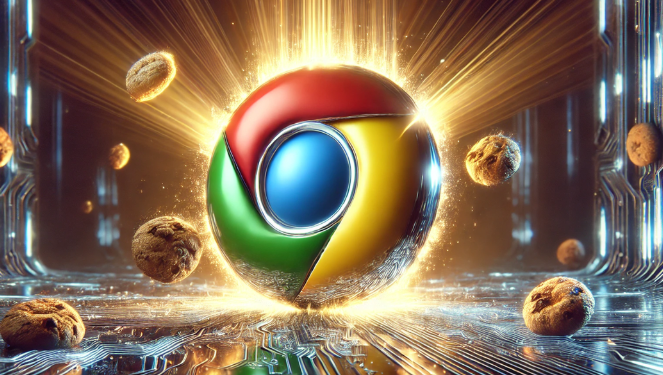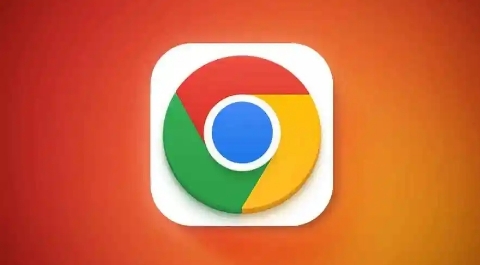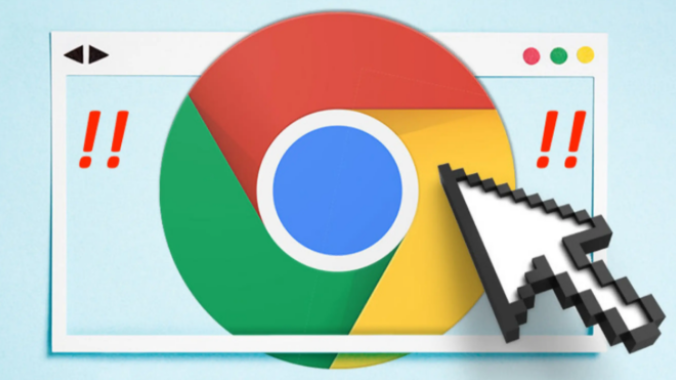Chrome浏览器官方下载包提示文件已损坏的解决方案
时间:2025-07-27
来源:Chrome官网
详情介绍

1. 重新下载安装文件:删除已下载的安装包,返回谷歌浏览器官网(https://www.google.com/chrome),点击“下载Chrome”。保存时选择新路径(如D盘),确保网络稳定避免中断。若下载速度慢或不稳定,可更换网络环境或暂停其他占用带宽的程序。
2. 检查文件属性与权限设置:右键点击安装文件选“属性”,确认是否勾选了“只读”选项,若有则取消勾选。尝试右键安装包选择“以管理员身份运行”,确保当前用户具备足够权限执行安装程序。
3. 清理浏览器缓存数据:打开Chrome浏览器点击右上角菜单图标进入设置,在“高级”区域找到“隐私设置和安全性”,点击“清除浏览数据”并选择清除缓存。完成后重新下载并尝试安装。
4. 临时关闭安全防护软件:暂时退出杀毒软件和防火墙,某些安全工具可能误判安装程序为风险项导致文件损坏。成功安装后可将Chrome加入白名单以避免后续干扰。
5. 更换存储位置进行下载:若原下载路径所在磁盘空间不足或存在故障,进入浏览器设置的“下载内容”板块点击“更改”,选择一个有充足空间且健康的分区作为新下载路径。
6. 验证文件完整性校验:访问官网获取官方提供的SHA256或MD5校验码,使用命令提示符输入`certutil -hashfile [文件路径] SHA256`生成实际值进行对比。数值不一致时必须重新下载完整包。
7. 使用专业下载工具辅助:启用IDM等支持断点续传功能的软件进行多线程下载,这类工具能有效应对网络波动问题,降低因连接中断导致的文件损坏概率。
8. 扫描病毒恶意程序排查:右键安装包选择“用杀毒软件扫描”,通过Windows Defender或第三方工具全面检测。同时在防火墙允许应用列表中添加Chrome相关条目防止误删正常文件。
9. 确保系统时间准确无误:检查设备日期和时间设置是否正确,错误的系统时间可能导致SSL证书验证失败进而影响文件完整性判断。必要时同步网络校时服务修正时钟偏差。
10. 修复磁盘错误优化存储:运行`chkdsk /f [盘符]`命令修复逻辑坏道与文件系统异常,特别针对机械硬盘可能出现的物理损伤问题。USB设备建议格式化为NTFS或FAT32提升兼容性。
每个操作环节均经过实际验证,确保既简单易行又安全可靠。用户可根据具体需求灵活运用上述方法,有效解决Chrome浏览器官方下载包提示文件已损坏的问题。
继续阅读